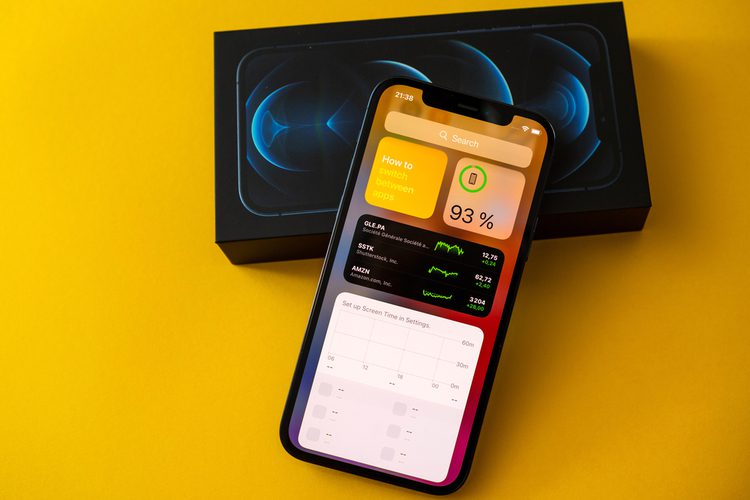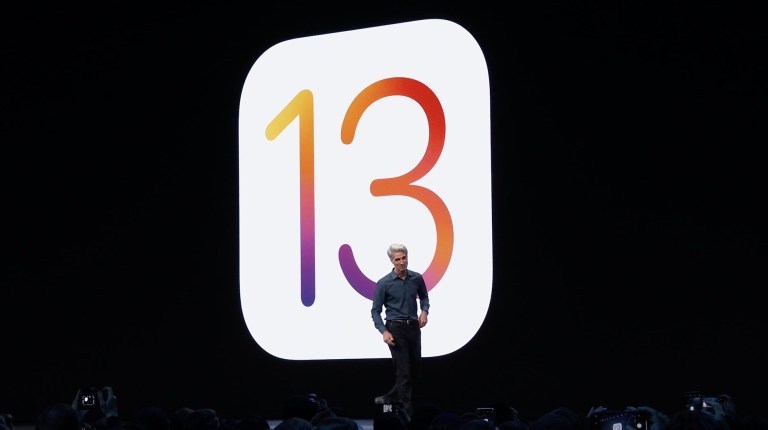Cara menampilkan subtitle YouTube
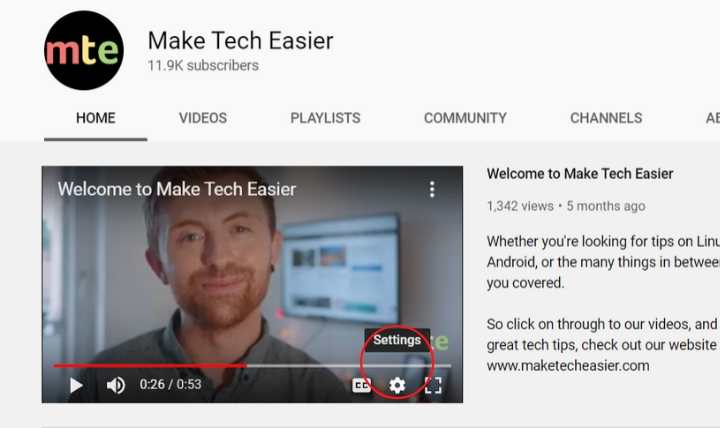
Catatan: Dalam topik berikutnya yang akan Anda baca, Anda akan mempelajari tentang: Cara menampilkan subtitle YouTube
Apakah Anda tidak suka ketika Anda ingin menonton video tetapi tidak dapat mengeraskan volume? Ada solusi sederhana untuk masalah itu. Anda dapat mengaktifkan subtitle dan menonton subtitle YouTube untuk PC dan perangkat seluler.
Catatan YouTube Video praktis karena berbagai alasan. Mungkin Anda tuli, atau mungkin Anda hanya ingin membaca agar Anda bisa memahami semua yang dikatakan.
Artikel ini menunjukkan kepada Anda cara mengaktifkan dan menonaktifkan teks dengan mudah. Ini juga memungkinkan Anda untuk menyesuaikan gaya font sesuai keinginan Anda dan melihat papan skor kapan pun Anda mau. Mari kita lihat bagaimana melakukan semua ini.
Buat itu mungkin YouTube Anotasi di PC
versi PC dari YouTube memberi Anda sebagian besar opsi untuk menyesuaikan teks yang Anda lihat di video yang Anda tonton. Ikuti langkah-langkah ini untuk memunculkan teks dan mengubah tampilannya:
1. di atas YouTubeklik video yang ingin Anda tonton.
2. Klik ikon roda gigi (Pengaturan).
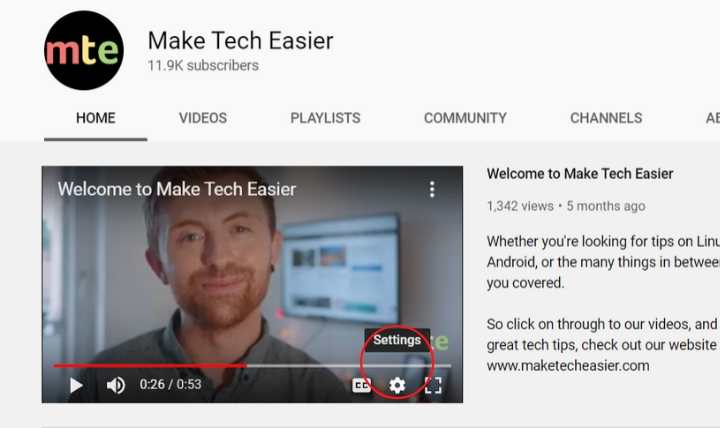
3. Pilih “Subtitel/CC”.
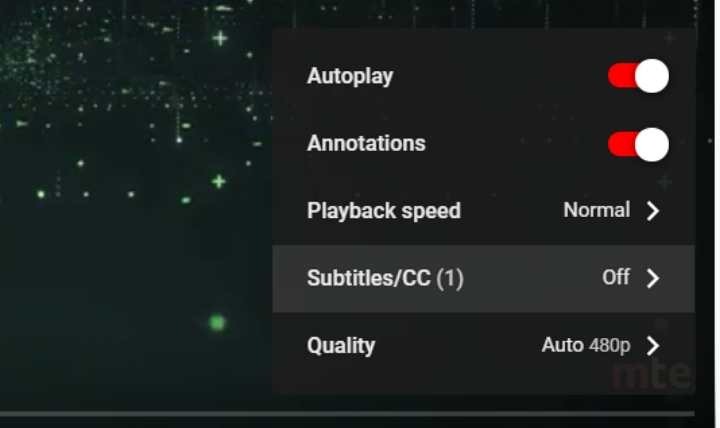
4. Pilih bahasa yang ingin Anda gunakan dari daftar.
5. Caption muncul di video.
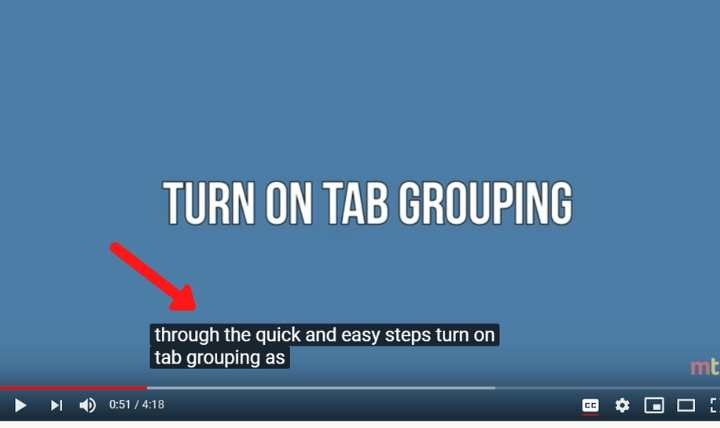
Anda juga dapat mengubah gaya subtitle YouTube video di PC Anda. Anda memiliki opsi untuk gaya seperti font, ukuran, warna teks, dan warna latar belakang.
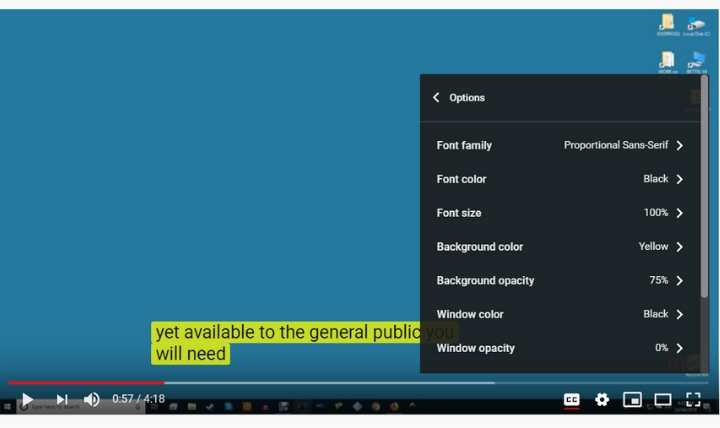
1. Klik ikon roda gigi lalu Subtitel/CC seperti yang Anda lakukan sebelumnya.
2. Klik Opsi di bagian atas.
3. Buka menu untuk setiap gaya yang ingin Anda ubah.
Android
Menggunakan teks pada perangkat seluler Anda dapat membantu saat Anda ingin menonton video, tetapi berada di tempat yang sangat sepi atau di tempat yang terlalu bising untuk didengar. Untuk menempatkan teks Anda di perangkat Android:
1. buka YouTube aplikasi untuk Android.
2. Pilih video Anda.
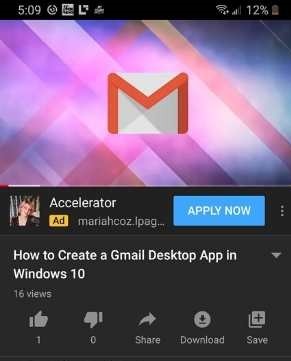
3. Klik videonya lalu klik tiga titik vertikal di pojok kanan atas.
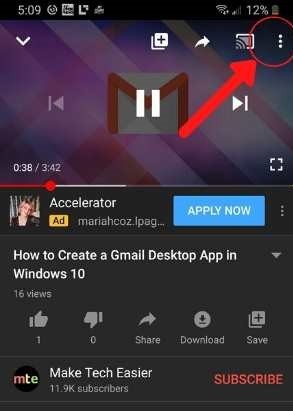
4. Ketuk Pengaturan.
5. Temukan opsi caption di menu pengaturan yang muncul di bagian bawah layar.
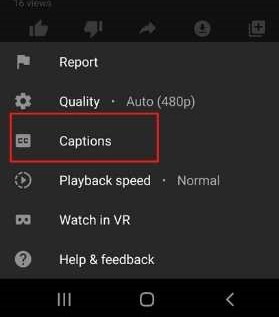
6. Pilih bahasa yang akan digunakan.
7. Nikmati anotasinya.
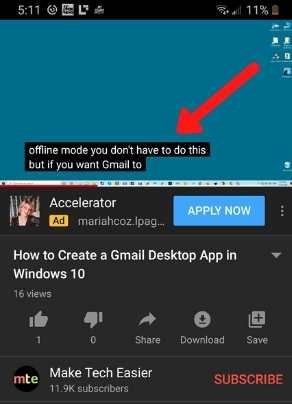
Anda tidak dapat mengubah font atau warna pada perangkat seluler.
iOS
Petunjuk untuk iPhone atau iPad sangat mirip dengan petunjuk untuk Android. Sekali lagi, Anda tidak dapat mengubah keterangan di perangkat iOS.
Untuk mengaktifkan subtitle untuk iOS:
1. buka YouTube aplikasi dan pilih video.
2. Ketuk video untuk melihat opsi pemutaran di layar.
3. Klik tiga titik vertikal di pojok kanan atas video.
4. Pilih judul dari menu.
5. Pilih bahasa untuk subtitle Anda.
Sangat mudah untuk mengaktifkan subtitle dan menampilkan subtitle YouTube. Jika Anda menggunakan VLC untuk menonton film, Anda dapat mengunduh subtitle secara otomatis.
Lanjut membaca:
Apakah artikel ini berguna?